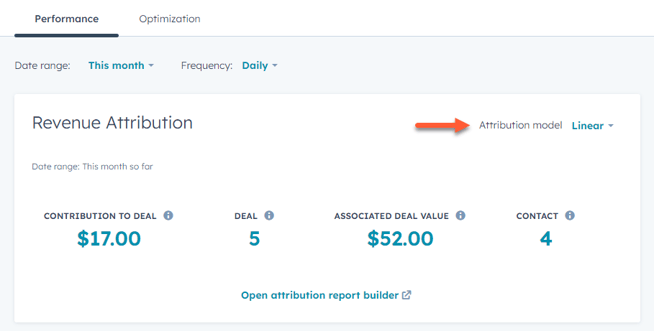Analysera intäktstilldelning för ditt innehåll
Senast uppdaterad: november 29, 2023
Tillgänglig med något av följande abonnemang, om inte annat anges:
|
|
Användare med Marketing Hub Enterprise-konton kan analysera hur mycket intäkter som kan hänföras till en specifik sida, ett blogginlägg eller ett marknadsföringsmejl. Du kan också granska intäktsattributionen för inom kampanjverktyget. Läs mer om hur du använder intäktsattributionsrapportering med flera kontaktytor.
-
Navigera till ditt innehåll:
- Webbplatssidor: I ditt HubSpot-konto navigerar du till Innehåll > Webbplatssidor.
- Landningssidor: I ditt HubSpot-konto navigerar du till Innehåll > Landningssidor.
- Blogg:
-
- E-post: 0
- Klicka på namnet på ett e-postmeddelande, blogginlägg eller en sida.
- På fliken Prestanda, högst upp på sidan, granskar du din attributionsrapport för intäkter . Följande mätvärden visas i rapporten:
-
Bidrag till affär: beloppet från avslutade affärer som tillskrivs interaktioner med detta innehåll.Klicka på [intäktsbelopp] för att granska en detaljerad uppdelning.
-
Interaktioner med innehållet inkluderar sidvisningar, formulärinlämningar, CTA-klick och klick påe-postmarknadsföring. Läs mer om olika modeller för intäktstilldelning.
-
- Affär: antalet stängda vunna affärer som påverkats av detta innehåll. Denna siffra baseras på interaktioner mellan associerade kontakter när affärer stängs. För att granska mer information och en lista över de affärer som påverkats,klicka på [antal affärer].
-
-
- Värde på associerad affär: summan av det totala affärsbeloppet för alla avslutade vunna affärer med tillskrivna intäkter.
- Kontakt: antalet kontakter som är associerade med avslutade vunna affärer som interagerade med detta innehåll. För att granska mer information och en lista över de kontakter som påverkats,klicka på [antal kontakter].
- Anpassa de data som visas i denna rapport:
- Om du vill filtrera för en viss tidsperiod klickar du pårullgardinsmenyn Datumintervall längst upp till vänsteroch väljer en tidsperiod.
- Om du vill ändra hur intäkterna beräknas klickar du på rullgardinsmenyn Attributionsmodell längst upp till höger i rapporten och väljer en attributionsmodell.